|
|
|
|
|
|
|
|
|
電子メールアカウントの作成 (1)Entourage 2008を起動し、メニューの「Entourage」から「アカウントの設定...」をクリックします。 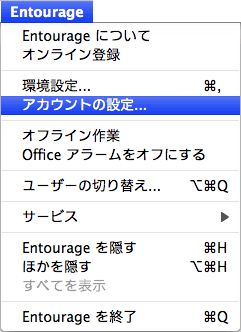 (2)「アカウント」の画面で「メール」タブを選択し、左上の「新規」ボタンをクリックします。 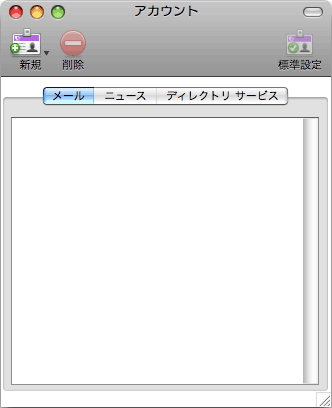 (3)「アカウント セットアップ アシスタント」の画面で、「アカウントを手動で設定する」ボタンをクリックします。 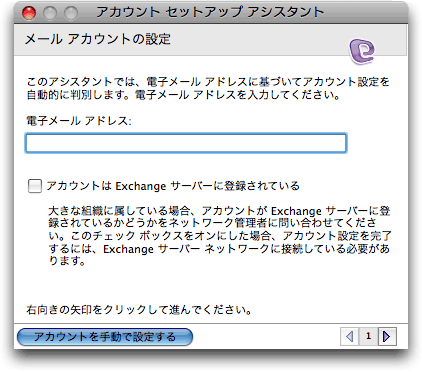 (4)「新規アカウント」の画面で、「アカウントの種類:」は「POP」を選択し、OKをクリックします。 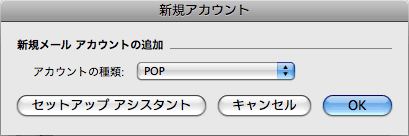 (5)「アカウントの編集」画面の「アカウントの設定」では、以下のように入力します。 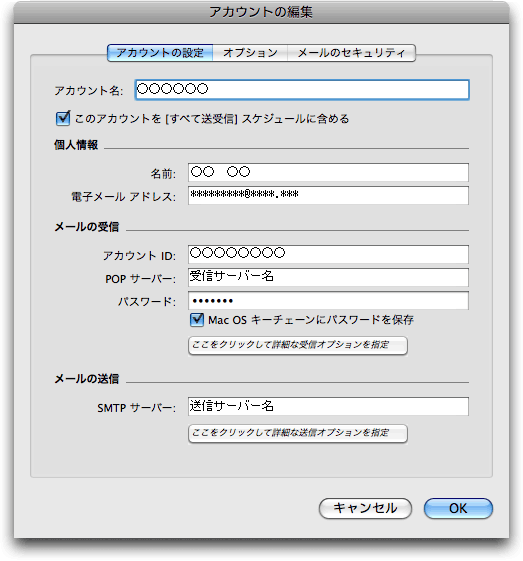 1.「アカウント名」:任意で分かり易い名前を入力します。 2.「このアカウントを[すべて送受信]スケジュールに含める」:チェックします。 「個人情報」 1.「名前:」:お客様のお名前を入力します。 2.「電子メールアドレス:」:お客様のメールアドレスを入力します。 「メールの受信」 1.「アカウントID」:お客様の[ユーザーID] (電子メールアドレスの@の前の部分)を入力します。 2.「POPサーバー:」送信用メールサーバ:」:pop.[サブドメイン].bekkoame.ne.jp ※例)pop.ha.bekkoame.ne.jp サブドメインはお客さまのユーザIDによって、星座名(ppp,t1含む),tw,i,ro,ha などがあります。 3.「パスワード:」:お客様のメールパスワードを入力します。 「メールの送信」 1.「SMTPサーバー」:smtp.[サブドメイン].bekkoame.ne.jp ※例)smtp.ha.bekkoame.ne.jp サブドメインはお客さまのユーザIDによって、星座名(ppp,t1含む),tw,i,ro,ha などがあります。 (6)「SMTPサーバー」入力欄の下にある「ここをクリックして詳細な送信オプションを指定」をクリックし、以下のように入力します。 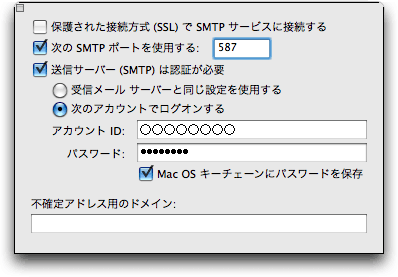 1.「保護された接続方式(SSL)でSMTPサービスに接続する:」:チェックしません。 2.「次のSMTPポートを使用する:」:チェックし、「587」と入力します。 3.「送信サーバー(SMTP)は認証が必要」:チェックします。 4.「次のアカウントでログオンする:」:チェックします。 5.「アカウントID:」:お客様の[ユーザーID] (電子メールアドレスの@の前の部分)を入力します。 6.「パスワード:」:お客様のメールパスワードを入力します。 以上で設定は完了です。 「OK」ボタンをクリックして、ウィンドウを閉じてください。 [追加補足事項] ※BekkoameのSMTPサーバ(メール送信サーバ)を利用してメール送受信するときに、何か添付ファイルを同封する場合、1MB以下でお願いいたします。1MB以上のファイルを添付してお送りする場合、分割圧縮等を行うなどしてお送りするようお願いいたします。 もし、1MB以上の添付ファイルをお送りしてしまった場合、相手方のメールソフトによって受信できないことがあります。また最悪の場合、相手方のメールボックスに届いている他のメールにも影響を与えてしまい、相手方のメールボックスに届いてるメール全てが受信できなくなってしまうこともあります。これらの件は、お客様が1MB以上の添付ファイルを受け取ってしまった場合にも同様に該当いたしますので御注意ください。 インターネットの世界では通常、添付ファイルは1MB以下でお送りするのがマナーとなっております。みなさまが気持ち良く通信するためにも、御理解の程をよろしくお願いいたします。
|
|
|
|
|
|
|
|
|
|
|
|
|
|
|
|
|
|
|


